図のサイズを変更するには
図やテキストボックスを挿入する
最終更新日時:2025/09/03 16:52:55
縦横比固定しながら視覚的にサイズ調整するには、それぞれの辺のサイズ変更ハンドルをShiftキーを押しながらドラッグします。ミリ単位で指定するには[図の形式]タブの[サイズ]グループ、パーセント単位で調整するには、[図の形式]タブの[サイズ]グループ右下の[レイアウトの詳細設定:サイズ]をクリックし、[レイアウト]ダイアログボックスの[サイズ]タブで操作します。
マウスでサイズ調整する
- サイズ変更したい図を選択します。
- 右下の辺のフィルハンドルにマウスポインターを重ねると、形状がサイズ変更
 に変わります。
に変わります。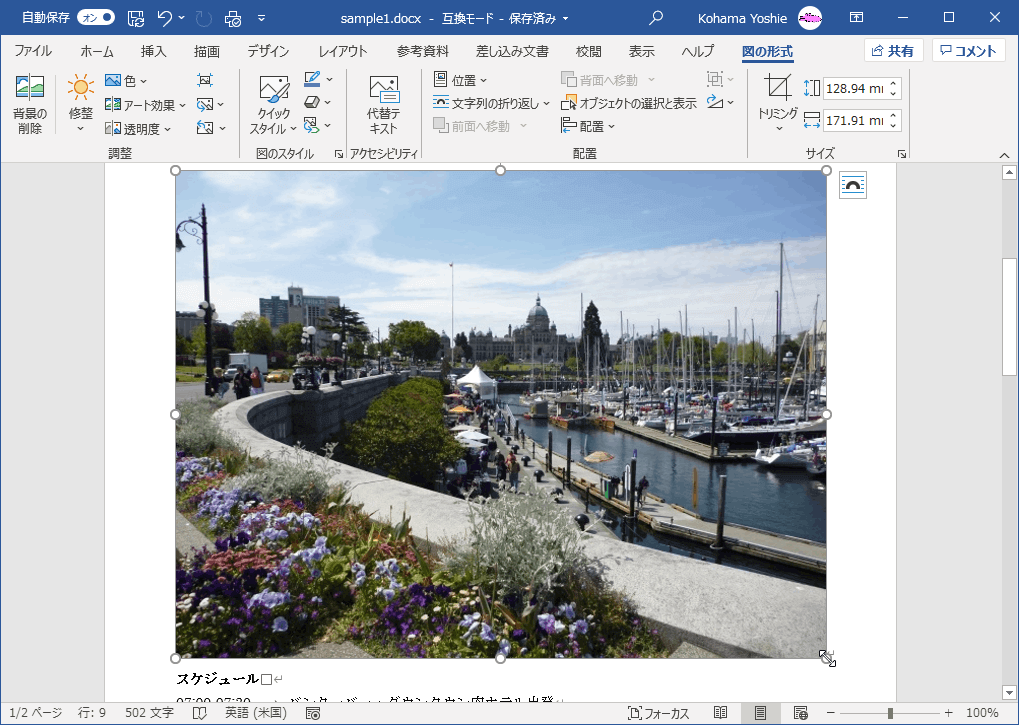
- そのまま左上方向にドラッグすると、図が小さくなります。
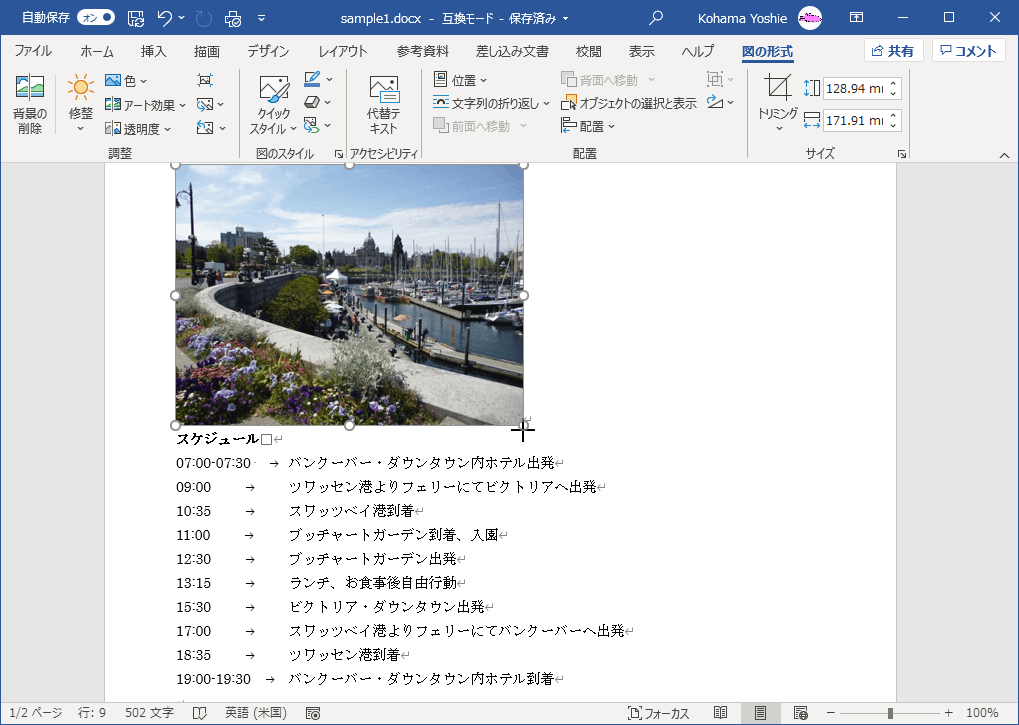
ミリ単位でサイズを変更する
- サイズ変更したい図を選択し、[図の形式]タブを開きます。
- [サイズ]グループの[高さ]または[幅]ボックスに数値を指定します。
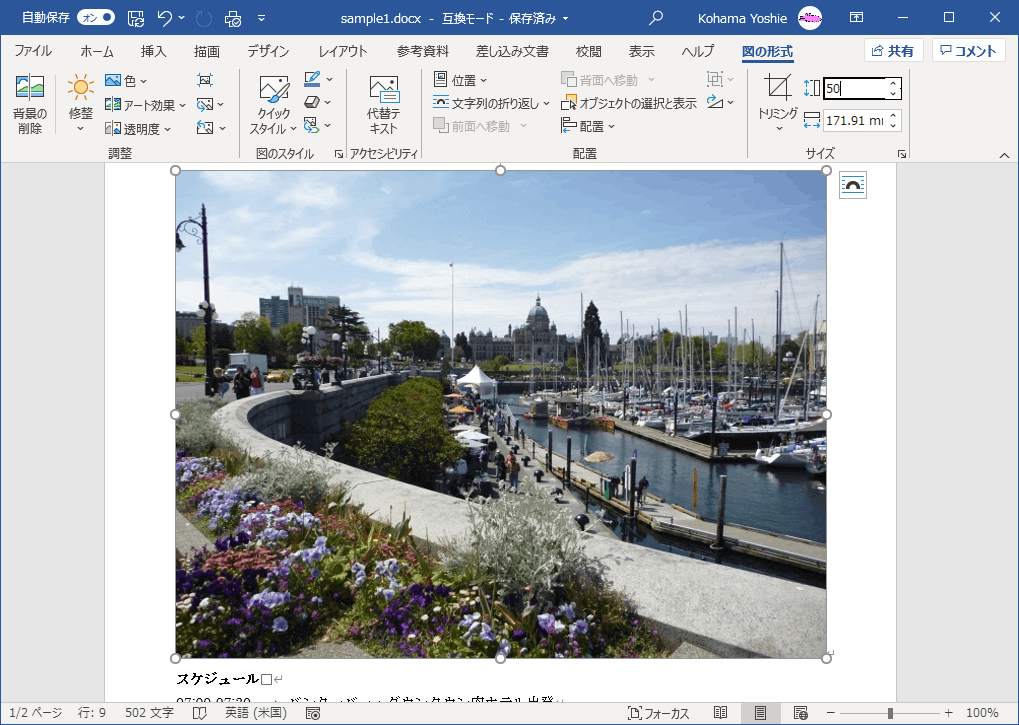
- サイズが変更されました。
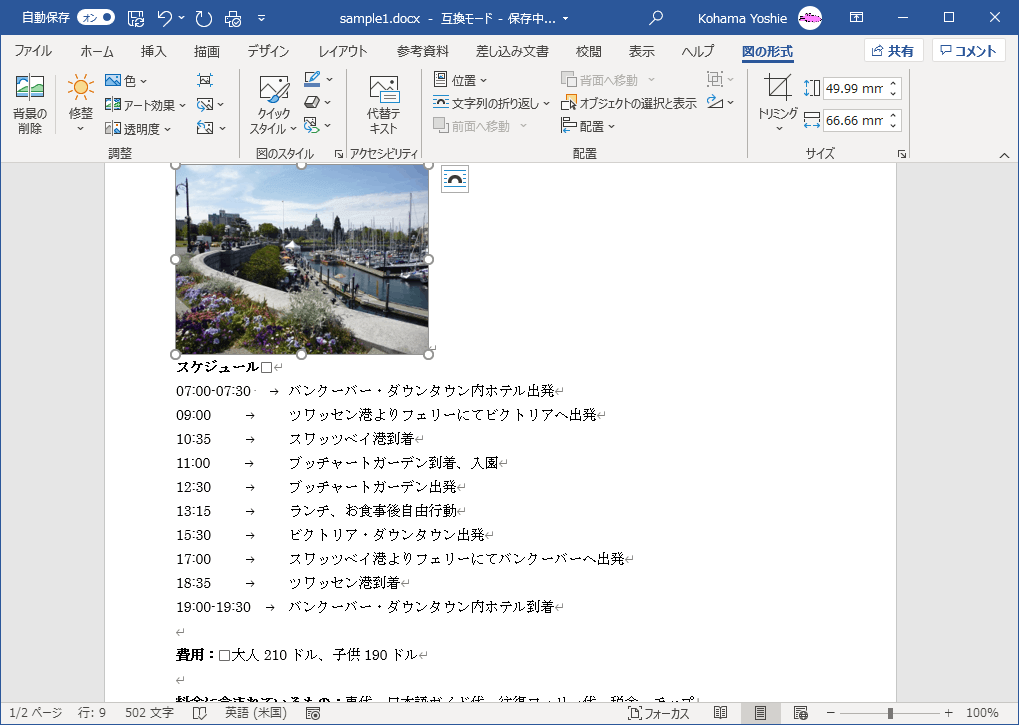
パーセント単位でサイズを変更する
- サイズ変更したい図を選択し、[図の形式]タブを開きます。
- [サイズ]グループ右下の[レイアウトの詳細設定:サイズ]をクリックします。
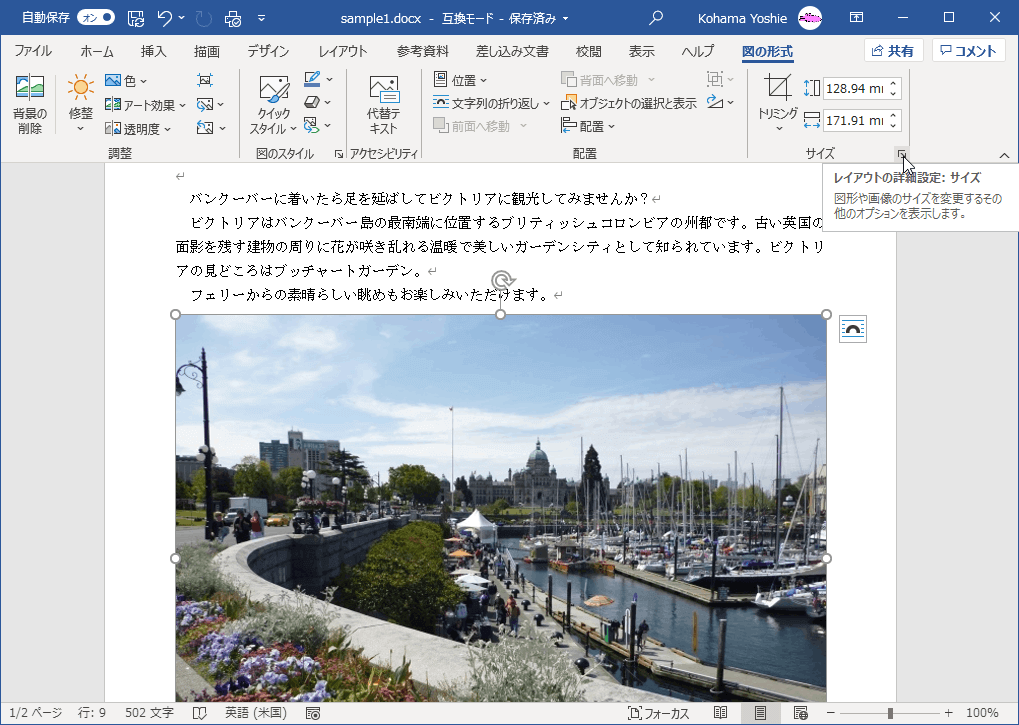
- [レイアウト]ダイアログボックスの[サイズ]タブが開いたら、[縦横比を固定する]にチェックがついていることを確認します。
- [高さ]ボックスに数値を入力して、[OK]ボタンをクリックします。
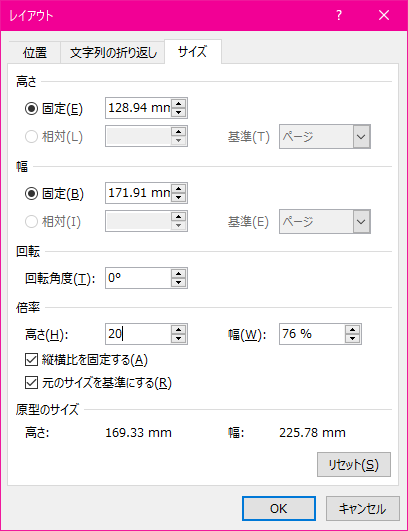
- サイズが変更されました。
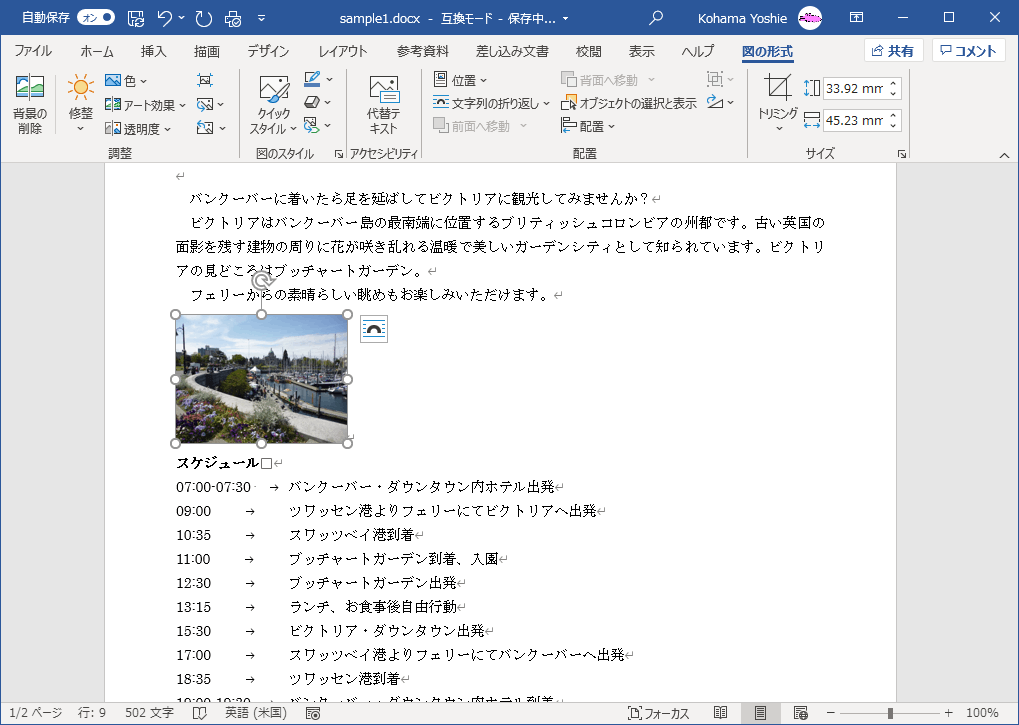
INDEX
異なるバージョンの記事
コメント
※技術的な質問はMicrosoftコミュニティで聞いてください!

